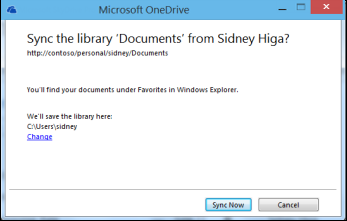Uwaga: Ten artykuł dotyczy tylko poprzedniej usługi Usługa OneDrive używana w pracy lub szkole aplikacja do synchronizacji (groove.exe). W większości przypadków zalecamy używanie zamiast niego nowszej aplikacji do synchronizacji usługi OneDrive (onedrive.exe). Która aplikacja usługi OneDrive?
Domyślnie program Microsoft Usługa OneDrive używana w pracy lub szkole synchronizuje Program SharePoint na platformie Microsoft 365 biblioteki w folderach znajdujących się w folderze Windows "użytkownik", na przykład: C:\Users\nazwa_użytkownika \
Po zsynchronizowaniu biblioteki OneDrive pliki są umieszczane w folderze o nazwie "OneDrive @NazwaFirmy" , jeśli biblioteka jest hostowana w programie SharePoint w systemie Microsoft 365 i "OneDrive ", jeśli biblioteka jest hostowana na serwerze SharePoint firmy. Jeśli synchronizujesz biblioteki w innych witrynach, OneDrive utworzy foldery dla nich przy użyciu ich nazw bibliotek i umieści te foldery w nazwie folderu "SharePoint ".
Możesz zmienić ścieżkę katalogu głównego dla bibliotek synchronizowanych na komputerze, ale możesz to zrobić tylko wtedy , gdy obecnie nie są synchronizowane żadne biblioteki. Jeśli już synchronizujesz co najmniej jedną bibliotekę i chcesz zmienić tę ścieżki, musisz najpierw zatrzymać synchronizowanie wszystkich bibliotek. Po pierwszym uruchomieniu Kreatora OneDrive w celu zsynchronizowania biblioteki z komputerem zostanie wyświetlona opcja zmiany lokalizacji.
Uwaga: Musisz zatrzymać wszystkie biblioteki, nie tylko te, które chcesz zmienić, przed wybraniem innego folderu do zsynchronizowania. Wykonaj poniższe czynności, aby zatrzymać synchronizowane foldery i zmienić ich lokalizację.
Zmiana folderu głównego oznacza, że każda synchronizowana biblioteka będzie znajdować się w tym folderze. Jeśli na przykład zmienisz ją na "C:\mysyncfolders\", to OneDrive lub SharePoint utworzy folder w tym folderze dla plików biblioteki. OneDrive i SharePoint nie będą bezpośrednio umieszczane w folderze głównym.
Jeśli obecnie synchronizujesz foldery, wykonaj następujące czynności, aby zatrzymać synchronizowanie:
-
Kliknij prawym przyciskiem myszy ikonę Usługa OneDrive używana w pracy lub szkole,
Uwaga: Jeśli ikona Usługa OneDrive używana w pracy lub szkole
-
Wybierz folder, którego synchronizację chcesz zatrzymać, a następnie wybierz pozycję Zatrzymaj synchronizację.
-
Kliknij przycisk Tak, aby zgodzić się na trwałe zatrzymanie synchronizacji folderu, a następnie kliknij przycisk OK.
Po zatrzymaniu synchronizowania wszystkich folderów, wykonaj następujące czynności:
-
Przejdź do biblioteki usługi OneDrive, którą chcesz zsynchronizować, a następnie kliknij pozycję Synchronizuj.
-
Kliknij pozycję Zmień w oknie dialogowym OneDrive, a następnie wybierz nową lokalizację jako ścieżkę katalogu głównego na dysku lokalnym. OneDrive nie obsługuje synchronizowania z dyskiem sieciowym.
Ostrzeżenie: Jeśli pliki są już synchronizowane z komputerem przy użyciu OneDrive dla Windows, nie należy używać tej samej lokalizacji, która jest używana z OneDrive dla Windows do synchronizowania plików za pomocą Usługa OneDrive używana w pracy lub szkole.
-
Jeśli okno dialogowe nie zawiera linku „Zmień”, oznacza to, że jest obecnie synchronizowana co najmniej jedna biblioteka. Przejdź wstecz i zatrzymaj synchronizowanie wszystkich dysków.